Photoshop for Dummies
Úgy döntött, hogy levetkőzik a lányt, és úgy tűnik számomra, hogy megbirkóztam ezzel a feladattal.
Nyissa meg a képet: Fájl - Megnyitás (ctrl + o) (fájl - nyitva)

Duplikálja a réteget (Layer - Duplicate Layer) (ctrl + J). Adjon hozzá néhány fényerőt Kép - Beállítások - Szintek (ctrl + L) beállítási értékek 23 1.34 233
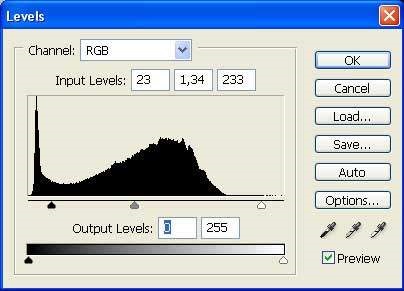

1. lépés: Megszabadulni a leotardtól
Vegye ki a klón bélyegző eszközt (bélyegzőt) 9-13 átmérőjű puha kefével. 13-ot választottam
tartsa az Alt + Click billentyűt a bőr fölött a bőr fölé, és óvatosan festse le a fürdőruhát. Ez így legyen

2. lépés: Alkalmazzon testrészeket
Mi választjuk a mellét a lánynak, az áldás az interneten a nagy változatosság
Nyissa meg a képet: Fájl - Megnyitás (ctrl + o)

Adja meg a Gyorsmaszk mód szerkesztését (Q gomb) és válassza ki a puha kefét
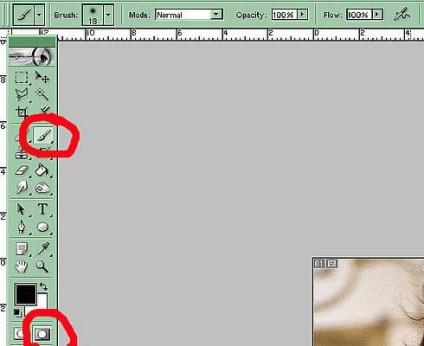
Kezdje finoman és szépen festeni a mellünket
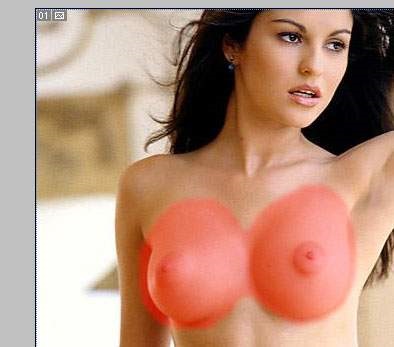
Kilépés az üzemmódból (Szerkesztés normál módban, X gomb), nyomja meg a Shift + Ctrl + I billentyűkombinációt (fordítsa meg a választást, az icq nyitott) vagy ide
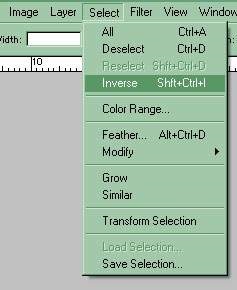
Nyomja meg a Ctrl + C billentyűkombinációt, és a munkadokumentum megnyitásával nyomja meg a Ctrl + V billentyűkombinációt. másolja a melleket.

Alkalmazás a Ctrl + T rétegre, vagyis a kívánt méretre. Ó, hogy szeretek csinálni.

Most rajzoljon képzeletbeli (vagy egy új rétegbe húzva) vonalat a napplexustól a torokig. És a melleket úgy állítsuk be, hogy egyenlő felére osztsák ezt a vonalat. A kényelem érdekében az emlőt a korábbi fürdőruha vonalára lehet helyezni.
Feltételezzük, hogy a lányunk napozással a szoláriumban és a fürdőruha vonalán nincs.
Most menj a Fényerő / Kontraszt (képjavítás - Fényerő / Kontraszt)
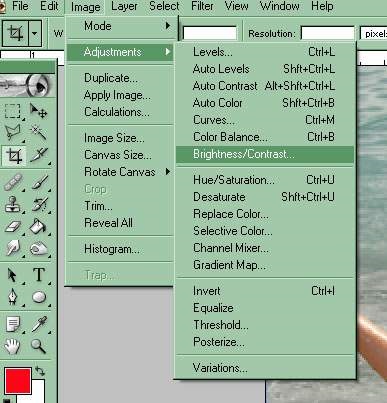
és változtatni a teljes összeolvadással az eredeti bőrével.
Az én esetemben kiderült, hogy ilyen -48 -17
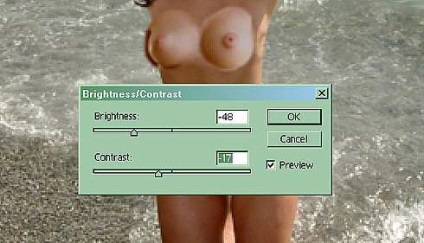
Válassza ki az Eraser Tool (radír, radír E) egy puha kefével és egy kemény ecsettel a saját belátása szerint, én választottam puha. És óvatosan törölje a széleket.

Nyomja meg a Ctrl + U billentyűkombinációt, vagy lépjen be
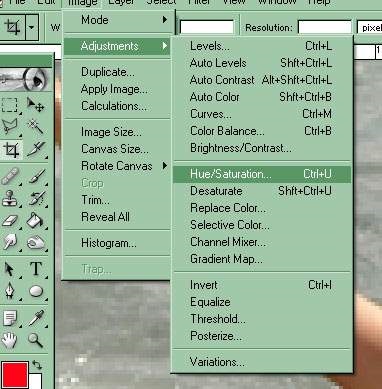
Elkezdtük kiválasztani a színt. Ilyen beállításokat kaptam
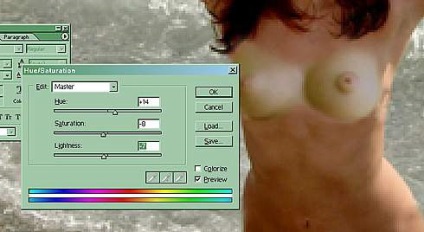
Nyomja meg a Ctrl + B vagy a gombot
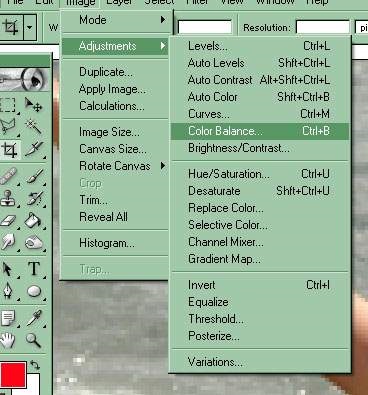
Teljesen összeolvadunk az eredeti bőrével. Ilyen beállításokat kaptam
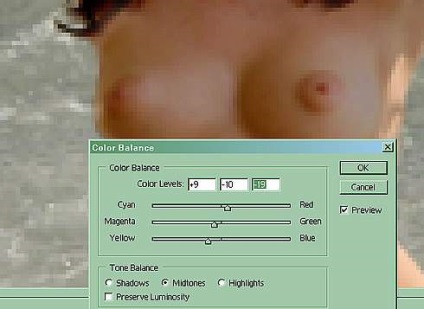
A teljes hasonlóság érdekében több fényerőt / kontrasztot (képjavítás - fényerő / kontraszt) játszhat le.
Állítsa be a réteget a mellkasával Opacity (opacity) 90%
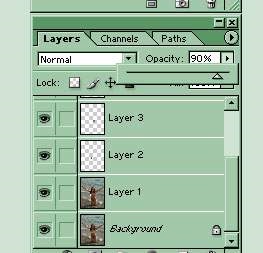
3. lépés: Az alsó rész.
Ugyanazt csinálja, mint a 2. lépésben. Fotók intim frizurával az interneten is, elég.
A 3. lépés eredménye

A rétegek egyesítése Shift + Ctrl + E vagy
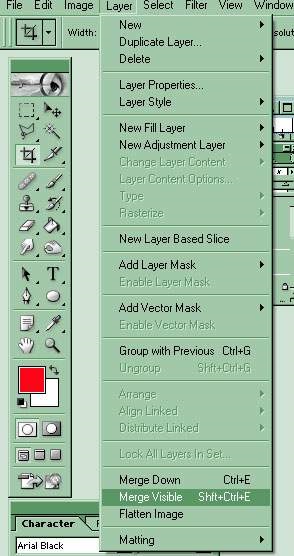
Készítsen egy másolatot a Ctrl + J rétegről
A kapott másolathoz alkalmazza a Gaussian Blur (a szűrő elmosódásának homályosságát Gauss-ban), és határozza meg a réteg típusát a Soft Light (puha fény) segítségével. Csökkentse a másolat áttetszőségét 50% -ra. Ez minden.
Az eredményem az alábbi

Hmm. Nagyon jól sikerült! Lány lecsupaszítva =)) Köszönöm a figyelmet!